Oglas
Google kalendar je vjerojatno najbolji alat za dijelite kalendare na mreži Kako podijeliti svoj Google kalendar s bilo kimPokazujemo vam tri opcije za dijeljenje vašeg Google kalendara. Koristeći iCal, čak i korisnici Apple kalendara i Outlooka mogu vidjeti vaš raspored. Također objašnjavamo kako opozvati pristup svom Google kalendaru. Čitaj više . Web sučelje je izvrsno, ali ako želite biti učinkoviti, svoj ćete Google kalendar ujediniti s alatom koji ionako koristite.
U međuvremenu, Thunderbird dolazi s unaprijed instaliranim Kalendar munje. Iako u Lightning možete dodati mrežne kalendare, ovaj kalendar izvorno ne podržava pristup za čitanje i pisanje vanjskim kalendarima.
Pogledajmo kako možete u potpunosti integrirati Google kalendar s Thunderbirdom.
Što trebaš
Integracija Google kalendara zahtijeva dva Thunderbird dodatka:
- Munja (unaprijed zapakiran od Thunderbirda 38) dodaje kalendar tipa Sunbird u Thunderbird.
- Pružatelj usluge Google kalendar povezuje Lightning s Google kalendarom za dvosmjerni pristup čitanju i pisanju.
Bilješka: Ako je sve što želite je pristup za čitanje javnom kalendaru, potreban vam je samo Lightning.
Prvo otvorite Izbornik Thunderbird alata (ikona hamburgera) i ispod Dodaci > Proširenja provjerite trebate li još instalirati Lightning. Preuzmite potrebne dodatke, proširite ih ikona zupčanika, Odaberi Instaliraj dodatak iz datoteke…, idite do mjesta preuzimanja, Otvorena instalacijsku datoteku dodatka i kliknite Sada instalirati. Da biste dovršili instalaciju, morat ćete Ponovno pokrenite Thunderbird.
Kada je Lightning instaliran, trebali biste vidjeti ikonu Lightning Calendar u gornjem desnom kutu, pored ikone Zadaci. Kliknite ikonu kalendara da biste otvorili karticu Lightning Calendar.
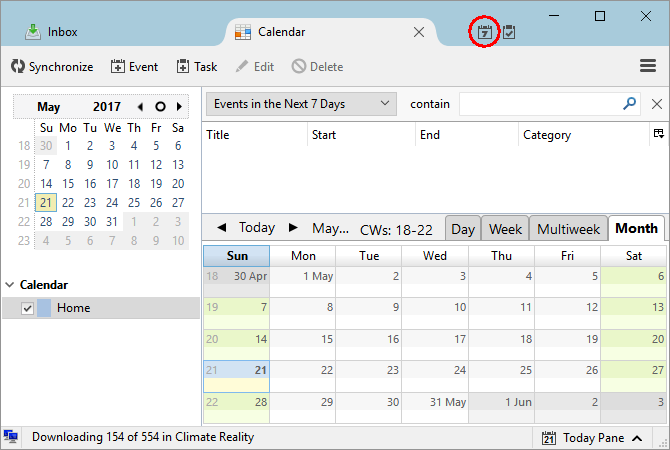
Kako dodati kalendar
Prema zadanim postavkama, vidjet ćete a Dom kalendar u Lightningu. Do dodajte novi kalendar 9 značajki Google kalendara koje biste trebali koristitiGoogle kalendar ima više trikova u rukavu nego što mislite. Naši savjeti pomoći će vam organizirati događaje i smanjiti vrijeme koje trošite na upravljanje kalendarom. Čitaj više , desnom tipkom miša kliknite prazan prostor ispod postojećeg kalendara i odaberite Novi kalendar… Možete birati između Na mom računalu ili Na mreži. Odaberite potonje za dodavanje a Google kalendar.
Dodajte privatni Google kalendar
Odaberite Na mreži > Google kalendar za dodavanje vlastitih Google kalendara ili Google kalendara koji se dijele s vama.
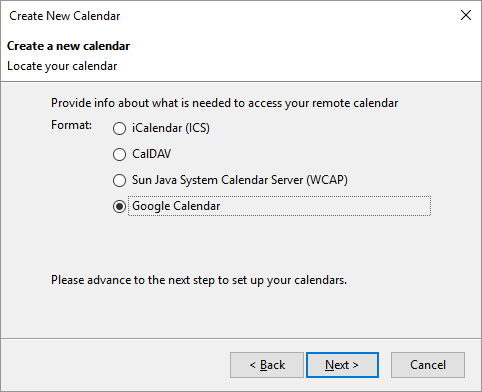
Bilješka: The Google kalendar opcija je dostupna tek nakon instalacije Pružatelj usluge Google kalendar. I dalje možete dodati javne Google kalendare koristeći iCalendar (ICS) format, koji nudi pristup samo za čitanje (pogledajte dolje).
U sljedećem prozoru (Pronađite svoj kalendar) ili morate navesti svoju Google adresu e-pošte, prijaviti se na svoj račun i dati Dobavljaču za Google kalendar dopuštenje za upravljanje vašim kalendarima ILI — ako ste to već učinili — možete odabrati postojeću Google sesiju. Nakon što ste prijavljeni na svoj Google račun, trebali biste vidjeti popis svojih Google kalendara.
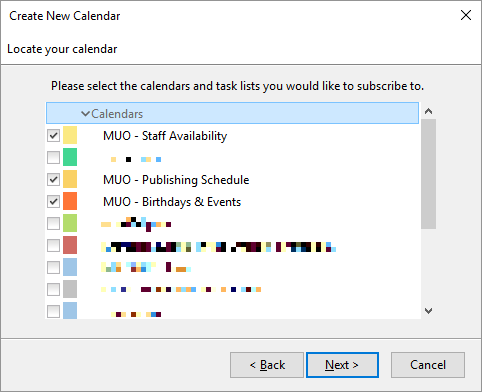
Označite kalendare koje želite dodati, kliknite Sljedeći, pričekajte potvrdu da Vaš je kalendar stvoreni kliknite Završi.
Sada biste trebali vidjeti Lightning popunjen vašim događajima iz Google kalendara.
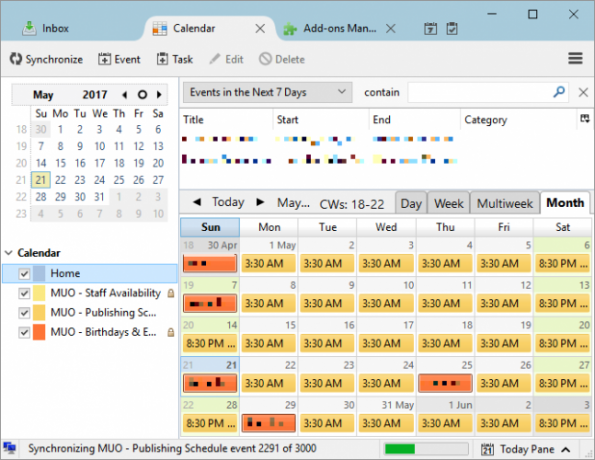
Kako dodati javni Google kalendar
Kao što je gore spomenuto, ne trebate davatelja usluga za Google kalendar za dodavanje javnih kalendara. Međutim, trebat će vam iCal adresu kalendara Sjajne stvari koje možete automatski uvesti u Google kalendarKalendar drži sve aspekte vašeg života fokusiranim na jednom mjestu, omogućujući vam da manje brinete i postignete više. Evo nekoliko korisnih načina za uvoz važnih informacija u svoj Google kalendar. Čitaj više .
Recimo da samo želite pogledati jedan od svojih Google kalendara. Otvori Web sučelje Google kalendara, proširiti Moji kalendari, kliknite strelicu pored jednog od kalendara i odaberite Postavke kalendara.
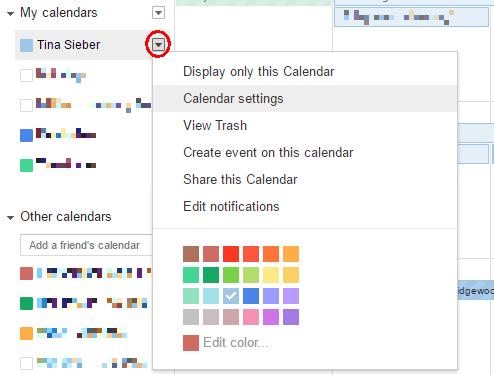
Sada potražite Adresa kalendara i kliknite na ICAL dugme.

Zatim kopirajte ICAL adresu, tj. vezu koja završava na .ics.
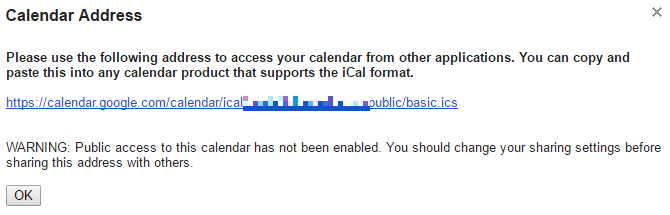
Bilješka: Veza ICAL ICS radi samo ako je kalendar javan. U gornjem primjeru kalendar je zapravo privatan.
Kada se vratite u Thunderbird, odaberite Na mreži > iCalendar (ICS), unesite lokaciju, tj. ICS vezu i kliknite Sljedeći.
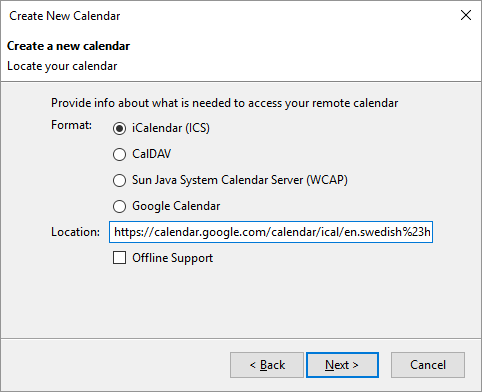
Dovršite postavke kalendara, poput imena, boje, podsjetnika i povezane adrese e-pošte, kliknite Sljedeći ponovno i na kraju kliknite Završi, ako je sve uspjelo.
Google kalendar integriran u Lightning
I eto, uspješno ste integrirao vaš Google kalendar Kako sinkronizirati svoj Google kalendar s programskom trakom sustava Windows 10Sinkronizacija vašeg Google kalendara s aplikacijom Windows Calendar nije uvijek bila moguća. Od ažuriranja obljetnice sustava Windows 10, čak možete upravljati svojim Google, iCloud i Outlook kalendarima na programskoj traci. Pokazujemo vam kako. Čitaj više u Thunderbird. Uređivanje kalendara funkcionira u oba smjera, što znači da možete dodavati i uređivati događaje putem web stranice ili u Thunderbirdu i oni će se automatski sinkronizirati u oba smjera.
Mozilla Wiki ima temeljitu pokrivenost stranica Pružatelj Google kalendara, uključujući odjeljak o greškama i ograničenjima. Također možete gurnuti glavu u Google grupa raspravljajući o daljnjim pitanjima.
Za više pojedinosti o Kalendaru munja, pročitajte Dokumentacija Mozilla Lightning Calendar.
Dodajte web-sučelje Google kalendara
Ako radije ne koristite Lightning Calendar, možete upotrijebiti karticu Google Kalendar da biste web-sučelje Google Kalendara prebacili na Thunderbird. U suštini, dodajete prozor preglednika koji pokreće Google kalendar.
preuzimanje datoteka — Kartica Google kalendar
Nakon instalacije, poznata ikona Google kalendara pojavit će se u gornjem desnom kutu. Kliknite ikonu za prijavu na svoj Google račun i pristup web-aplikaciji Google kalendar. Sada možete uređivati svoje kalendare kao što biste to učinili u svom pregledniku.
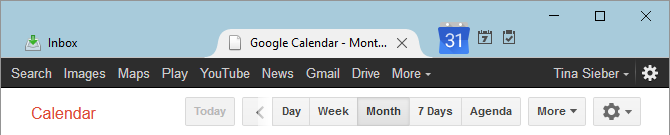
U opcijama dodataka možete se prebacivati između Google kalendar i Google Apps za vašu domenu. Ovo je korisno ako imate račun za Google Apps.
Google kalendar susreće Thunderbird
Pokazali smo vam kako dodati Google kalendar u Thunderbird, bilo integracijom u Lightning kalendar ili dodavanjem web sučelje Google kalendara 6 (Google) kalendarskih pogrešaka koje biste trebali izbjegavatiGubite vrijeme tako što ne koristite svoj kalendar učinkovito. Pokazujemo vam šest pogrešaka koje možda radite i kako iskoristiti puni potencijal svog kalendara. Čitaj više na zasebnoj kartici Thunderbird.
Do tebe! Koju metodu preferirate? Koristite li neke druge dodatke za Thunderbird za Google kalendar? Možete li preporučiti neke javne kalendare koje vrijedi dodati?
Ostavite nam komentar, radujemo se Vašem odgovoru!
Tina više od desetljeća piše o potrošačkoj tehnologiji. Doktorirala je prirodne znanosti, diplomirala iz Njemačke i magistrirala iz Švedske. Njezino analitičko iskustvo pomoglo joj je da se istakne kao tehnološka novinarka u MakeUseOf-u, gdje sada upravlja istraživanjem ključnih riječi i operacijama.